Tại sao việc tính ngày lại khiến người dùng đau đầu tới vậy? Nếu chỉ tính toán một khoảng thời gian ngắn thì khá đơn giản nhưng một tuần 7 ngày, một tháng với số ngày không đều và những năm nhuận bất thường thì quả thực là vấn đề nan giải.
Có bao nhiêu ngày từ ngày 9/1/2015 đến ngày 12/6/2017? Nếu bạn có thể tìm ra kết quả trong vòng 5 giây thì bạn quả là thiên tài. Tuy nhiên, đây không còn là vấn đề quá khó khăn khi bạn biết cách sử dụng Excel.
Tính số lượng ngày, tháng năm giữa khoảng thời gian bất kì
Trên bảng tính Excel, hãy đặt 2 ngày bất kì mà bạn muốn tính toán ở 2 ô riêng biệt.
Dưới đây là một vài phương trình mẫu. Đánh dấu ô mà bạn muốn hiển thị đáp án và nhập vào một trong những lệnh dưới đây (nhớ thay thế các địa chỉ ô phù hợp với bảng Excel của mình):
Tính số ngày: =DATEDIF(D2,E2,”d”)
Tính số tuần: =DATEDIF(D2,E2,”d”)/7
Tính số tháng: =DATEDIF(D2,E2,”m”)
Tính số năm: =DATEDIF(D2,E2,”y”)
Nhập lệnh cần tính vào ô đáp án. Ví dụ muốn tính ngày, ta nhập lệnh =DATEDIF(D2,E2,”d”)
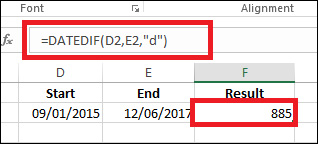
Tính thời gian tích lũy giữa 2 ngày bất kì
Chúng ta đã biết cách tính tổng số ngày, tháng, năm nhưng nếu muốn tính tổng thời gian tích lũy dưới dạng "ngày, tháng, năm" thì phải làm thế nào?
Chúng ta cần kết hợp các phương trình ở trên. Đặt hàm tính dưới đây vào ô nhập đáp án và nhấn Enter:
=DATEDIF(D2,E2,”y”)&” years, “
&DATEDIF(D2,E2,”ym”)&” months, “
&DATEDIF(D2,E2,”md”)&” days”
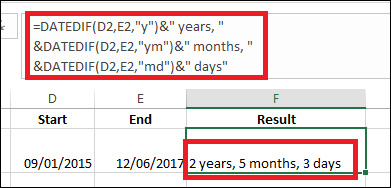
Lưu ý: Nhấn Alt + Enter để thêm một dòng mới và Ctrl + Shift + U để mở rộng ô và xem toàn bộ hàm tính.
- Cách gộp 2 cột Họ và Tên trong Excel không mất nội dung
- Cách sắp xếp ngày tháng tăng dần trong Excel
- Cách xóa dữ liệu, nội dung trùng lặp trong Excel
Bạn đã từng sử dụng Excel để tính ngày chưa? Bạn còn biết phương pháp tính ngày nào khác không? Hãy chia sẻ với chúng tôi bằng cách comment bên dưới nhé!
 Công nghệ
Công nghệ  AI
AI  Windows
Windows  iPhone
iPhone  Android
Android  Học IT
Học IT  Download
Download  Tiện ích
Tiện ích  Khoa học
Khoa học  Game
Game  Làng CN
Làng CN  Ứng dụng
Ứng dụng 

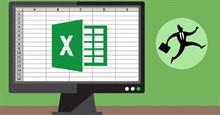

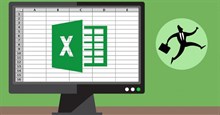














 Linux
Linux  Đồng hồ thông minh
Đồng hồ thông minh  macOS
macOS  Chụp ảnh - Quay phim
Chụp ảnh - Quay phim  Thủ thuật SEO
Thủ thuật SEO  Phần cứng
Phần cứng  Kiến thức cơ bản
Kiến thức cơ bản  Lập trình
Lập trình  Dịch vụ công trực tuyến
Dịch vụ công trực tuyến  Dịch vụ nhà mạng
Dịch vụ nhà mạng  Quiz công nghệ
Quiz công nghệ  Microsoft Word 2016
Microsoft Word 2016  Microsoft Word 2013
Microsoft Word 2013  Microsoft Word 2007
Microsoft Word 2007  Microsoft Excel 2019
Microsoft Excel 2019  Microsoft Excel 2016
Microsoft Excel 2016  Microsoft PowerPoint 2019
Microsoft PowerPoint 2019  Google Sheets
Google Sheets  Học Photoshop
Học Photoshop  Lập trình Scratch
Lập trình Scratch  Bootstrap
Bootstrap  Năng suất
Năng suất  Game - Trò chơi
Game - Trò chơi  Hệ thống
Hệ thống  Thiết kế & Đồ họa
Thiết kế & Đồ họa  Internet
Internet  Bảo mật, Antivirus
Bảo mật, Antivirus  Doanh nghiệp
Doanh nghiệp  Ảnh & Video
Ảnh & Video  Giải trí & Âm nhạc
Giải trí & Âm nhạc  Mạng xã hội
Mạng xã hội  Lập trình
Lập trình  Giáo dục - Học tập
Giáo dục - Học tập  Lối sống
Lối sống  Tài chính & Mua sắm
Tài chính & Mua sắm  AI Trí tuệ nhân tạo
AI Trí tuệ nhân tạo  ChatGPT
ChatGPT  Gemini
Gemini  Điện máy
Điện máy  Tivi
Tivi  Tủ lạnh
Tủ lạnh  Điều hòa
Điều hòa  Máy giặt
Máy giặt  Cuộc sống
Cuộc sống  TOP
TOP  Kỹ năng
Kỹ năng  Món ngon mỗi ngày
Món ngon mỗi ngày  Nuôi dạy con
Nuôi dạy con  Mẹo vặt
Mẹo vặt  Phim ảnh, Truyện
Phim ảnh, Truyện  Làm đẹp
Làm đẹp  DIY - Handmade
DIY - Handmade  Du lịch
Du lịch  Quà tặng
Quà tặng  Giải trí
Giải trí  Là gì?
Là gì?  Nhà đẹp
Nhà đẹp  Giáng sinh - Noel
Giáng sinh - Noel  Hướng dẫn
Hướng dẫn  Ô tô, Xe máy
Ô tô, Xe máy  Tấn công mạng
Tấn công mạng  Chuyện công nghệ
Chuyện công nghệ  Công nghệ mới
Công nghệ mới  Trí tuệ Thiên tài
Trí tuệ Thiên tài